Win11任务栏组件关闭教程
时间:2025-09-27 13:40:29 329浏览 收藏
在文章实战开发的过程中,我们经常会遇到一些这样那样的问题,然后要卡好半天,等问题解决了才发现原来一些细节知识点还是没有掌握好。今天golang学习网就整理分享《Win11关闭任务栏小组件方法》,聊聊,希望可以帮助到正在努力赚钱的你。
可通过任务栏设置、组策略、注册表或PowerShell禁用Windows 11小组件。2. 设置中关闭任务栏图标最简便,组策略和注册表适合进阶用户,PowerShell可彻底卸载应用。
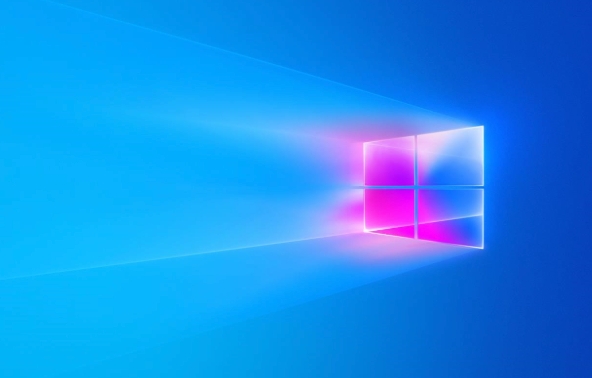
如果您在使用Windows 11时发现任务栏上的小组件图标干扰了日常操作,或者不希望接收相关推荐内容,可以通过以下方法将其关闭或禁用。这些方法适用于希望精简任务栏显示或提升系统隐私性的用户。
本文运行环境:Dell XPS 13,Windows 11 家庭版。
一、通过任务栏设置隐藏小组件图标
Windows 11允许用户直接通过系统设置来控制任务栏图标的显示状态,包括小组件按钮。关闭该选项后,任务栏将不再显示小组件图标。
1、右键点击任务栏空白区域,选择任务栏设置。
2、在设置页面中找到并点击任务栏项选项。
3、在列表中找到小组件,将其开关切换为关闭状态。
4、确认任务栏上的小组件图标已消失,完成设置。
二、使用组策略编辑器禁用小组件功能
对于Windows 11专业版或企业版用户,可通过本地组策略编辑器彻底禁用小组件功能,防止其后台运行。
1、按下Win + R组合键打开“运行”窗口。
2、输入gpedit.msc并按回车,启动组策略编辑器。
3、依次展开用户配置 > 管理模板 > 开始菜单和任务栏。
4、在右侧找到并双击从任务栏隐藏小组件按钮策略。
5、选择已启用,然后点击“确定”保存设置。
6、重启电脑后,小组件功能将被完全隐藏且无法通过常规方式启用。
三、通过注册表修改禁用小组件服务
通过修改注册表可以阻止小组件相关服务启动,适用于高级用户,可实现更深层的禁用效果。
1、按下Win + R打开运行窗口,输入regedit并按回车。
2、导航至以下路径:
HKEY_CURRENT_USER\Software\Microsoft\Windows\CurrentVersion\Explorer\Advanced
3、在右侧空白处右键,选择新建 > DWORD (32位) 值。
4、将其命名为TaskbarDa。
5、双击新建的值,将其数值数据设置为0,点击“确定”。
6、注销当前用户或重启系统,使注册表更改生效。
四、卸载小组件应用(通过PowerShell)
通过PowerShell命令可以移除系统中的小组件应用包,实现彻底删除,适合不需要任何推荐内容的用户。
1、右键点击开始菜单,选择Windows Terminal(管理员)或PowerShell(管理员)。
2、输入以下命令并按回车执行:
Get-AppxPackage *webexperience* | Remove-AppxPackage
3、等待命令执行完毕,系统将自动移除与小组件相关的应用组件。
4、重启计算机后,小组件功能将不再存在,也无法通过商店重新安装。
理论要掌握,实操不能落!以上关于《Win11任务栏组件关闭教程》的详细介绍,大家都掌握了吧!如果想要继续提升自己的能力,那么就来关注golang学习网公众号吧!
-
501 收藏
-
501 收藏
-
501 收藏
-
501 收藏
-
501 收藏
-
162 收藏
-
463 收藏
-
258 收藏
-
468 收藏
-
198 收藏
-
172 收藏
-
144 收藏
-
417 收藏
-
492 收藏
-
142 收藏
-
441 收藏
-
184 收藏
-

- 前端进阶之JavaScript设计模式
- 设计模式是开发人员在软件开发过程中面临一般问题时的解决方案,代表了最佳的实践。本课程的主打内容包括JS常见设计模式以及具体应用场景,打造一站式知识长龙服务,适合有JS基础的同学学习。
- 立即学习 543次学习
-

- GO语言核心编程课程
- 本课程采用真实案例,全面具体可落地,从理论到实践,一步一步将GO核心编程技术、编程思想、底层实现融会贯通,使学习者贴近时代脉搏,做IT互联网时代的弄潮儿。
- 立即学习 516次学习
-

- 简单聊聊mysql8与网络通信
- 如有问题加微信:Le-studyg;在课程中,我们将首先介绍MySQL8的新特性,包括性能优化、安全增强、新数据类型等,帮助学生快速熟悉MySQL8的最新功能。接着,我们将深入解析MySQL的网络通信机制,包括协议、连接管理、数据传输等,让
- 立即学习 500次学习
-

- JavaScript正则表达式基础与实战
- 在任何一门编程语言中,正则表达式,都是一项重要的知识,它提供了高效的字符串匹配与捕获机制,可以极大的简化程序设计。
- 立即学习 487次学习
-

- 从零制作响应式网站—Grid布局
- 本系列教程将展示从零制作一个假想的网络科技公司官网,分为导航,轮播,关于我们,成功案例,服务流程,团队介绍,数据部分,公司动态,底部信息等内容区块。网站整体采用CSSGrid布局,支持响应式,有流畅过渡和展现动画。
- 立即学习 485次学习
